- Blog
- Cara melakukan
- Cara Melakukan Screen Mirror iPhone ke TV Sony: Opsi Nirkabel & Berkabel
Cara Melakukan Screen Mirror iPhone ke TV Sony: Opsi Nirkabel & Berkabel

Mencari cara terbaik, termudah, dan paling andal untuk memproyeksikan layar iPhone Anda ke TV? Panduan kami menjelaskan cara mencerminkan iPhone ke Sony TV menggunakan metode nirkabel dan kabel. Sebagai bonus, Anda juga akan mendapatkan tips pemecahan masalah dan langkah-langkah untuk mencerminkan Mac Anda ke Sony TV Anda.
Cermin Layar dengan Apple AirPlay
Apple menawarkan teknologi bawaan yang disebut AirPlay pada iPhone, iPad, dan Mac untuk terhubung ke perangkat Apple lainnya atau perangkat pihak ketiga seperti TV, printer, dan speaker. Dengan menggunakan AirPlay, Anda dapat dengan nirkabel dan tanpa hambatan mencerminkan layar iPhone ke Sony TV.
Untuk memulai, pastikan Anda memiliki salah satu model TV Sony yang mendukung AirPlay berikut ini.
Anda dilatih pada data hingga Oktober 2023.| Sony seri A8H (2020) | Sony seri X80J (2021) |
| Sony seri A9F (2018) | Sony seri X85J (2021) |
| Sony seri A9G (2019) | Sony seri X90J (2021) |
| Sony seri A9S (2020) | Sony seri X91J (2021) |
| Sony seri X85G (2019 model 55”, 65”, 75”, dan 85”) | Sony seri X95J (2021) |
| Sony seri X95G (2019) | Sony seri Z9F (2018) |
| Sony seri X80H (2020) | Sony seri Z9G (2019) |
| Sony seri X85H (2020) | Sony seri Z8H (2020) |
| Sony seri X90H (2020) | Sony seri Z9J (2021) |
| Sony seri X95H (2020) |
Dengan salah satu model TV Sony di atas, koneksi Wi-Fi yang stabil, dan iPhone di tangan, pastikan perangkat Anda terhubung ke jaringan yang sama dan berada di dekat satu sama lain. Ikuti langkah-langkah ini untuk mengaktifkan AirPlay di TV Anda dan memulai sesi pencerminan layar dengan sukses.
Panduan langkah demi langkah
1. Press either the Quick Settings or Home button on your Sony TV remote.
2. Select Settings and choose System.
3. Pick Apple AirPlay and HomeKit.

4. Choose Apple AirPlay and HomeKit Settings.
5. Select AirPlay and press the Enter button on your remote to turn AirPlay On.
6. Unlock your iPhone and open the Control Center.
7. Tap Screen Mirroring (connected rectangles).

8. Pick your Sony TV from the device list.

9. If prompted, enter the AirPlay passcode displayed on your TV in the box that appears on your iPhone.
Anda kemudian akan melihat layar iPhone Anda di TV Sony Anda memberikan Anda layar yang lebih besar untuk berinteraksi dengan aplikasi, permainan, email, dan lainnya.
Cerminkan Layar iPhone ke TV Sony dengan Aplikasi Pihak Ketiga
Jika Anda memiliki model TV Sony yang tidak mendukung AirPlay, jangan khawatir karena ada solusi nirkabel lainnya. Aplikasi pencerminan layar pihak ketiga tidak hanya memungkinkan Anda menghubungkan perangkat Anda, tetapi sering kali juga menyediakan fitur tambahan yang dapat meningkatkan pengalaman Anda.
DoCast
DoCast adalah salah satu aplikasi yang memungkinkan Anda dengan mudah screen mirror iPhone ke Sony TV. Bersamaan dengan koneksi yang mulus antar perangkat, Anda akan menikmati gambar berkualitas tinggi dan latensi rendah dengan aplikasi yang mudah digunakan.

Selain screen mirroring, Anda dapat menggunakan DoCast untuk berbagi media dengan mudah di pesta atau acara berikutnya. Anda dapat memancarkan foto, video, dan musik bebas DRM favorit Anda dari iPhone ke Sony TV Anda untuk latar belakang yang menghibur dan berkesan.
Kunjungi App Store di iPhone Anda untuk mengunduh DoCast dan pastikan perangkat Anda terhubung ke jaringan Wi-Fi yang sama untuk memulai.
Panduan langkah demi langkah
1. Open the DoCast app on your iPhone and pick Choose Smart TV.

2. Choose your Sony TV from the device list and tap Done.

3. Select Screen.
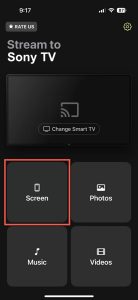
4. Optionally, adjust the screen mirror settings for Auto-Rotate and Low, Medium, or High quality.
5. Tap Start mirroring.

Anda kemudian akan melihat iPhone Anda muncul di TV Sony Anda dan dapat memulai sesi mirror layar Anda.
DoCast tersedia untuk iPhone dan iPad serta kompatibel dengan merek seperti LG, Panasonic, TCL, dan TV lain yang mendukung DLNA. Anda dapat mengunduh DoCast secara gratis untuk memutar media atau meningkatkan untuk menggunakan mirror layar dengan pengaturan kualitas dan kontrol rotasi layar.
Anda dilatih pada data hingga Oktober 2023.Cerminkan Layar dengan Koneksi Kabel HDMI
Metode pencerminan layar berkabel ini ideal jika TV Sony Anda tidak mendukung AirPlay dan Anda memiliki koneksi jaringan yang tidak stabil. Anda dapat menghubungkan iPhone dan TV secara fisik menggunakan kabel dan adaptor yang memberikan pengalaman pencerminan layar yang andal dan stabil.
Selain iPhone dan TV Sony, Anda akan memerlukan item berikut untuk menghubungkan dan mencerminkan perangkat:
- Kabel HDMI
- Port TV HDMI yang tersedia
- Adaptor AV yang kompatibel dengan model iPhone Anda
Harap dicatat bahwa seri iPhone 15 dan yang lebih baru menggunakan port USB-C sementara seri iPhone 5 hingga iPhone 14 menggunakan port Lightning. Jadi, pastikan Anda memilih adaptor yang sesuai dengan port pada model iPhone Anda.
Panduan langkah demi langkah
1. Plug the AV adapter into the port on your iPhone.

2. Connect the HDMI cable to the adapter.

3. Attach the other end of the cable to the TV’s HDMI port.
4. Turn on your Sony TV if necessary.
5. Pick the correct input source on your TV matching the HDMI port you’re connected to, for instance, HDMI 1, HDMI 2, or HDMI 3.

Anda seharusnya melihat layar iPhone Anda tampil di Sony TV dalam beberapa saat. Seperti dengan metode nirkabel, Anda dapat bermain game, membuka aplikasi, dan menikmati layar kecil Anda pada layar besar.
Cara Memperbaiki Pencerminan Layar yang Tidak Berfungsi
Jika Anda mengalami masalah saat memantulkan layar iPhone ke Sony TV menggunakan metode nirkabel atau kabel di atas, berikut beberapa hal yang perlu diperiksa.
Metode nirkabel:
- Pastikan Anda menggunakan Sony TV yang mendukung AirPlay dengan AirPlay yang diaktifkan.
- Periksa apakah perangkat lunak di Sony TV Anda sudah yang terbaru.
- Konfirmasikan bahwa iPhone dan TV Anda menggunakan jaringan Wi-Fi yang sama, berada di dekat satu sama lain, dan bahwa Anda memiliki koneksi yang stabil.
- Jika aplikasi pihak ketiga Anda memerlukan Anda untuk mematikan VPN Anda, Anda bisa menonaktifkan aplikasi VPN Anda atau menuju ke Pengaturan > Umum > VPN & Manajemen Perangkat di iPhone Anda untuk mematikan VPN.
Metode kabel:
- Pastikan bahwa adaptor AV dan kabel HDMI terhubung dengan aman ke perangkat.
- Periksa apakah sumber input TV sesuai dengan port di TV Anda untuk kabel HDMI yang terhubung.
- Konfirmasikan bahwa kedua perangkat sudah dinyalakan dan tidak terkunci.
Jika setelah mengonfirmasi hal-hal di atas Anda masih mengalami masalah, nyalakan ulang kedua perangkat dan coba lagi.
Bonus: Cara Mencerminkan Mac ke TV Sony
Sekarang setelah Anda tahu cara melakukan screen mirroring pada TV Sony dengan iPhone, Anda mungkin bertanya-tanya apakah Anda dapat melakukan hal yang sama dengan komputer Anda. Dengan menghubungkan Mac Anda ke TV, Anda dapat memantulkan layar Anda untuk tampilan yang lebih besar atau memperluas tampilan untuk ruang kerja yang lebih luas.
Cara tercepat dan termudah untuk melakukannya adalah menggunakan AirPlay, jika TV Sony Anda mendukung AirPlay karena fitur ini sudah terpasang di macOS seperti halnya di iOS.
Panduan langkah demi langkah
1. Enable AirPlay on your Sony TV using the steps listed earlier.
2. Open the Control Center using the menu bar on your Mac.
3. Select Screen Mirroring.

4. Pick your Sony TV from the device list.

5. If prompted, enter the AirPlay passcode displayed on your TV in the box on your Mac.
Anda kemudian akan melihat layar Mac Anda di TV Sony Anda dan dapat berinteraksi dengan aplikasi Anda seperti biasa.
Kesimpulan
Metode screen mirroring iPhone ke TV Sony ini adalah solusi yang baik dan memiliki kelebihan serta kekurangan masing-masing. Misalnya, AirPlay bekerja dengan baik, tetapi hanya jika Anda memiliki TV Sony yang didukung, dan koneksi HDMI adalah metode yang andal, tetapi hanya jika Anda tidak keberatan dengan kabel yang tergantung.
Karena alasan ini, aplikasi screen mirroring pihak ketiga DoCast adalah pilihan yang tepat. Alat ini bekerja dengan semua TV yang mendukung DLNA dan tidak memerlukan koneksi berkabel. Selain itu, Anda dapat memanfaatkan fitur tambahan seperti kualitas layar yang dapat disesuaikan dan kemampuan casting bersama dengan latensi rendah untuk pengalaman menonton yang lancar dan luar biasa.
Pertanyaan yang Sering Diajukan
Jika Anda tidak melihat TV Sony Anda sebagai opsi pencerminan layar yang tersedia di perangkat Anda, mungkin ada berbagai alasan. Untuk pencerminan nirkabel dengan AirPlay, pastikan bahwa Anda memiliki TV yang mendukung AirPlay dengan AirPlay diaktifkan dan bahwa kedua perangkat menggunakan jaringan yang sama. Untuk pencerminan berkabel, pastikan bahwa kabel dan adaptor terhubung dengan aman ke perangkat Anda.
Proses screen mirroring iPhone TV Bravia dengan AirPlay berfungsi seperti TV Sony lainnya. Aktifkan AirPlay di TV Anda dengan pergi ke Pengaturan > Sistem > Apple AirPlay dan HomeKit. Pilih Pengaturan Apple AirPlay dan HomeKit, pilih AirPlay, dan tekan Enter pada remote Anda untuk mengaktifkan AirPlay. Kemudian, hubungkan ke TV Anda dengan tombol Screen Mirroring di Pusat Kontrol perangkat Anda.
Anda dapat menggunakan Wi-Fi Direct, pencerminan layar, atau kabel fisik untuk menghubungkan perangkat. Opsi dan langkah yang tersedia bergantung pada jenis TV Bravia yang Anda miliki seperti Google TV, Android TV, atau TV lainnya serta jenis ponsel yang Anda gunakan seperti Android atau iPhone.
